هل تبحث عن أفضل منشئ ملفات Sitemap بتنسيق XML؟ 5 أفضل الأدوات بالداخل
نشرت: 2023-09-21تعد خرائط مواقع XML ملفات مهمة تسرد جميع الصفحات التي يحتوي عليها موقع الويب الخاص بك. تعتمد محركات البحث على هذه الملفات للتأكد من أنها تقوم بفهرسة كل صفحة وعدم تفويت أي أجزاء مهمة من موقع الويب الخاص بك. يعد منشئ خريطة موقع XML أداة تمكنك من إنشاء هذه الملفات دون الحاجة إلى رفع إصبعك (بخلاف النقر على بعض الأزرار).
بدون مولدات XML، ستحتاج إلى إنشاء هذه الملفات يدويًا. وهذا يعني إنشاء قائمة بعناوين URL لكل صفحة على موقع الويب الخاص بك، وكلها بتنسيق XML. وهذا ليس أفضل استخدام لوقتك، مع الأخذ في الاعتبار أن أي منشئ موقع XML يمكنه إنجاز العمل في غضون دقائق.
في هذه المقالة، سنقدم لك أفضل أدوات إنشاء خرائط موقع XML التي يمكنك استخدامها، لكل من WordPress وأنواع مواقع الويب الأخرى. دعنا نذهب اليها!
جدول المحتويات :
1. يوست سيو (ووردبريس)
Yoast SEO هو مكون إضافي لـ WordPress (إليك مراجعتنا له) مصمم لتحسين محركات البحث (SEO). يمكن أن يساعدك المكون الإضافي في تحسين المحتوى الخاص بك حول كلمات رئيسية محددة وتحسين إمكانية قراءته.
فيما يتعلق بخرائط مواقع XML، يقوم Yoast تلقائيًا بإنشاء واحدة لك. للتحقق من تمكين هذا الإعداد، انتقل إلى Yoast SEO → الإعدادات وابحث عن خيار خرائط مواقع XML :
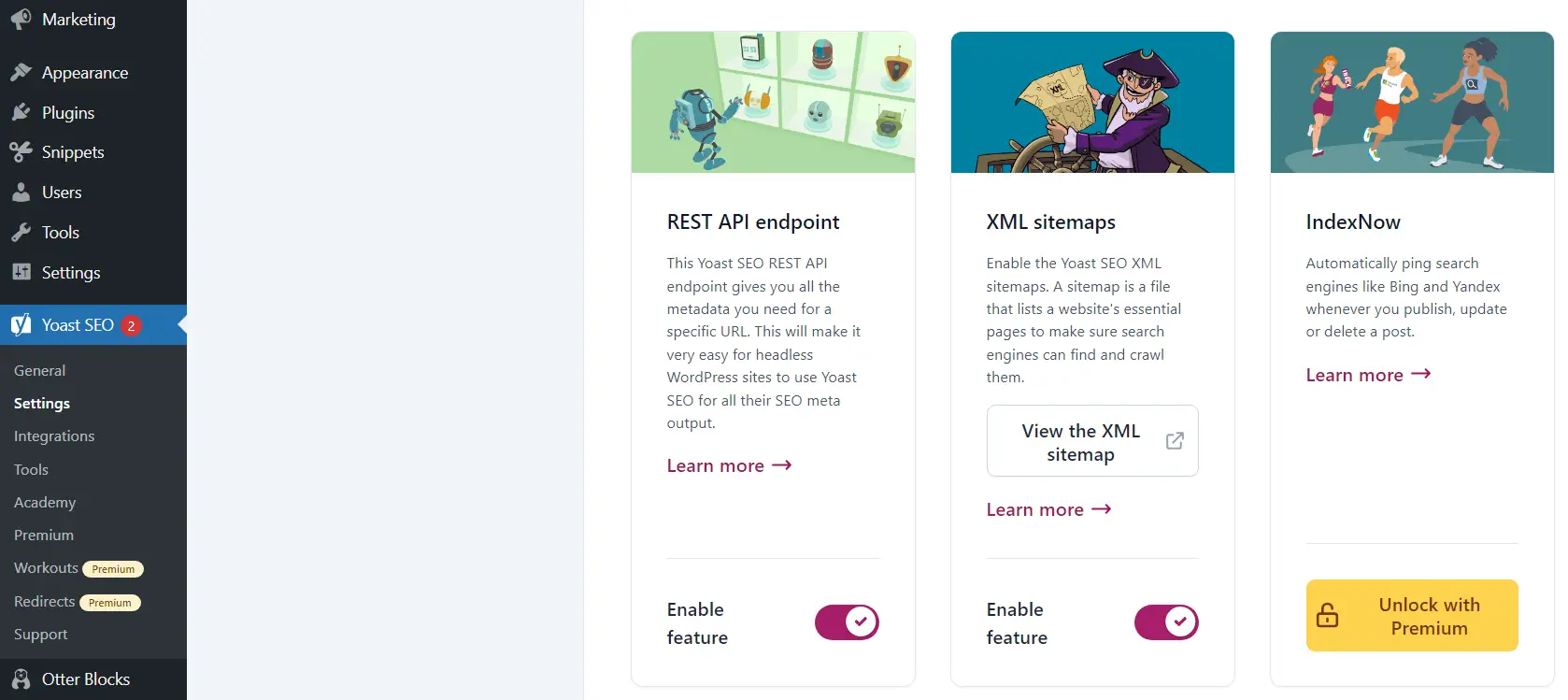
يمكنك النقر فوق عرض خريطة موقع XML للتحقق من الملف. يمكّنك المكون الإضافي أيضًا من إجراء تغييرات على خريطة الموقع، ولكنه يتطلب منك استخدام التعليمات البرمجية للقيام بذلك.
لا يضيف الإصدار المميز من المكون الإضافي أي ميزات أخرى متعلقة بخريطة الموقع. إذا كنت تبحث فقط عن منشئ خرائط موقع XML، فإن الإصدار المجاني من Yoast SEO سيقوم بالمهمة على ما يرام.
2. مولد خريطة موقع XML لـ Google (WordPress)
يعد XML Sitemap Generator for Google مكونًا إضافيًا مجانيًا لـ WordPress يركز فقط على مساعدتك في إنشاء خرائط الموقع. يتضمن البرنامج المساعد مجموعة واسعة من الإعدادات، بما في ذلك إخطار محركات البحث عند تغيير خريطة الموقع الخاصة بك.
بمجرد تنشيط المكون الإضافي، سيقوم تلقائيًا بإنشاء خريطة موقع لموقعك على الويب. يمكنك تعديل إعدادات المكون الإضافي بالانتقال إلى الإعدادات → XML-خريطة الموقع :

ستجد رابطًا لخريطة الموقع أعلى شاشة الإعدادات. سيُعلمك هذا القسم من الصفحة أيضًا إذا كنت لا تزال بحاجة إلى إرسال خريطة الموقع إلى محركات البحث.
إذا قمت بالتمرير لأسفل إلى قسم محتوى خريطة الموقع ، فيمكنك تحديد أنواع الصفحات والمحتوى الذي تريد تضمينه أو استبعاده من خريطة الموقع. يعد هذا مفيدًا إذا كنت تريد تجنب تضمين صفحات الفئات والأرشيف، من بين خيارات أخرى:
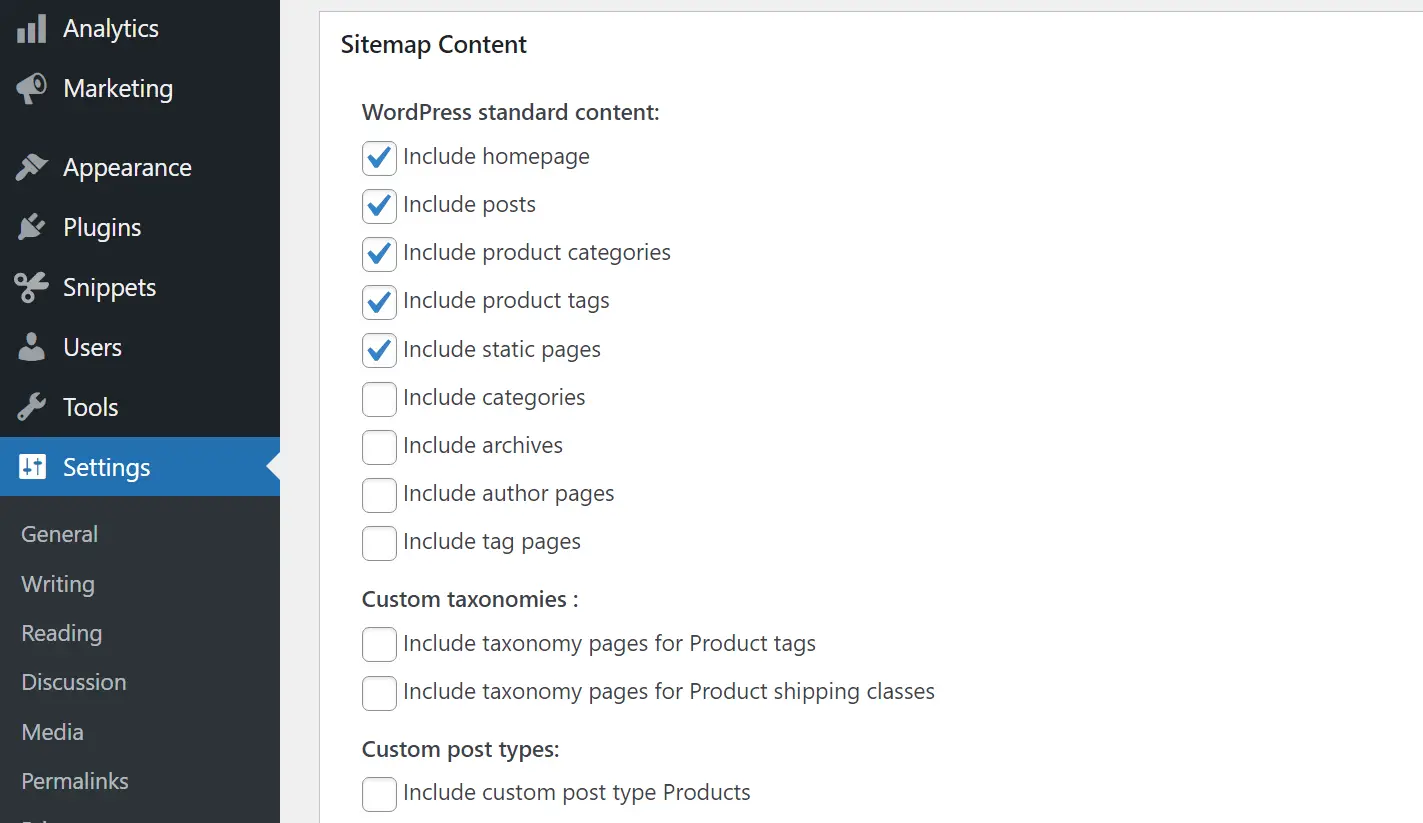
إذا كنت تستخدم WordPress وتريد درجة معينة من التحكم في محتوى خريطة الموقع الخاصة بك دون الحاجة إلى تعديلها يدويًا، فهذا البرنامج الإضافي مناسب لك. تعد الإعدادات الافتراضية للمكون الإضافي مثالية في معظم الحالات، ولكن يمكنك تعديلها حسب الحاجة.
3. WriteMaps (جميع أنواع مواقع الويب)
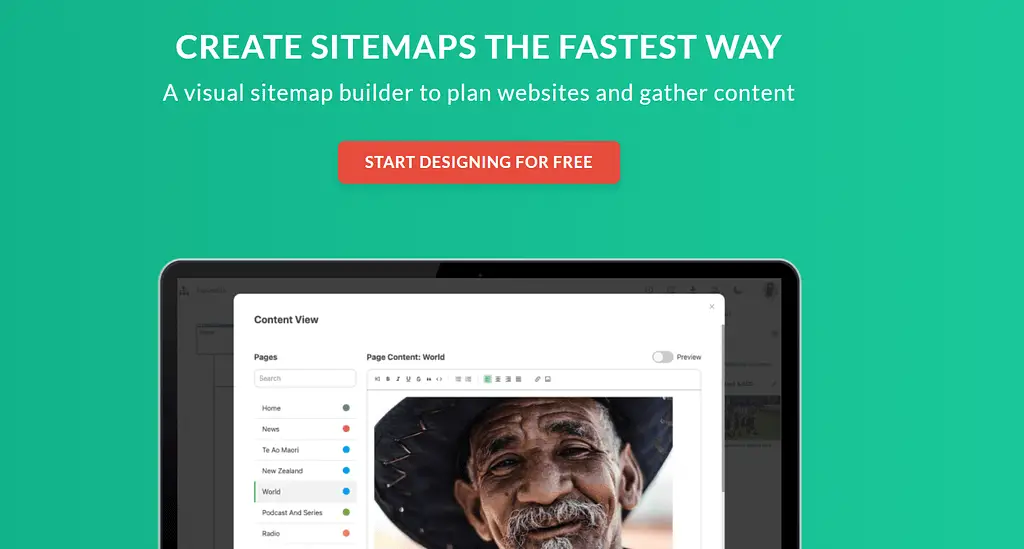
تعد WriteMaps في المقام الأول أداة إنشاء خرائط مواقع مرئية وأيضًا أداة إنشاء خرائط مواقع XML المجانية. لا تحتاج إلى إدخال بطاقة ائتمان للتسجيل، لكن الخطة المجانية تحدد خرائط الموقع الخاصة بك بما يصل إلى عشر صفحات، وهو ما لا يكفي لجميع المواقع باستثناء أصغرها.
يمكنك استخدام الأداة لإنشاء خرائط الموقع يدويًا باستخدام أداة إنشاء مرئية تتعامل مع الملفات كرسم بياني. يمكّنك تطبيق WriteMap أيضًا من إنشاء خرائط الموقع تلقائيًا وتحريرها في وضع "الرسم البياني":
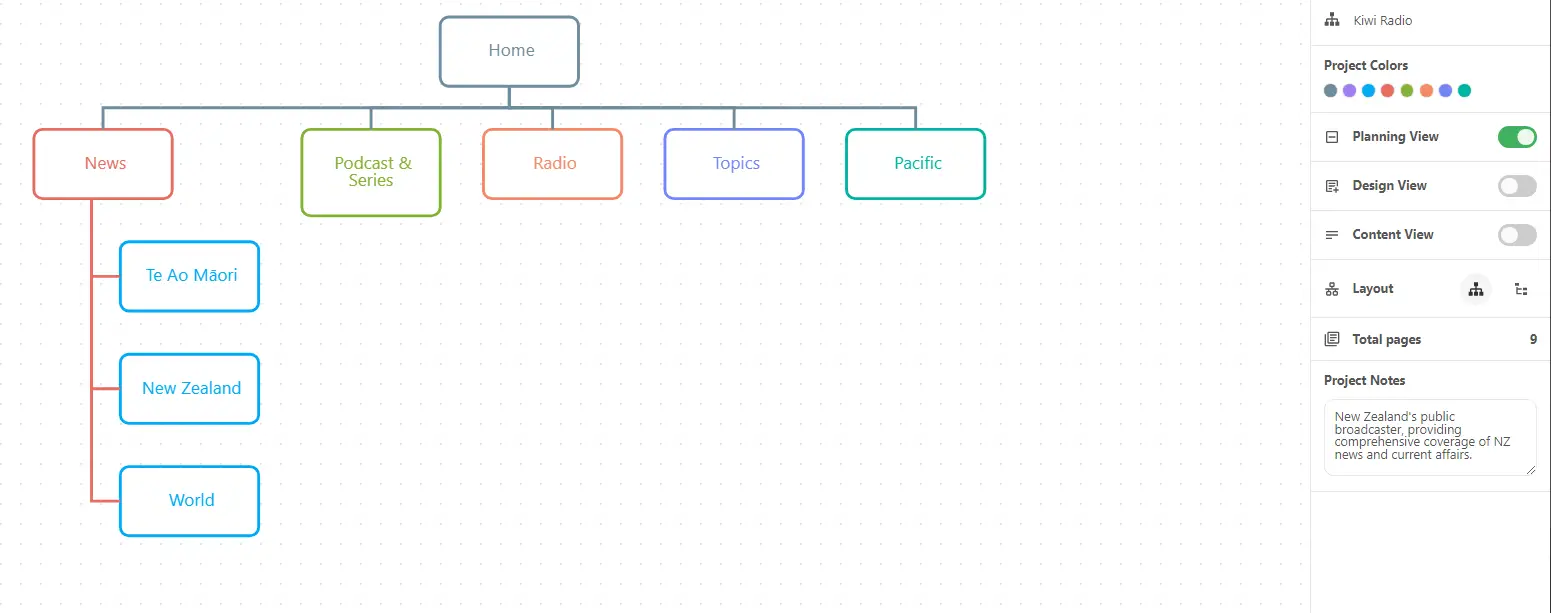
تمكنك الأداة من تصدير الملفات كملفات خرائط موقع XML. يمكنك أيضًا استخدامه لمسح موقع ويب وإنشاء خريطة تلقائيًا.
لإنشاء خريطة موقع، قم بالوصول إلى لوحة التحكم وانتقل إلى Sitemap Finder . أدخل عنوان URL الخاص بموقعك وانقر على "العثور على خريطة الموقع الخاصة بي" :
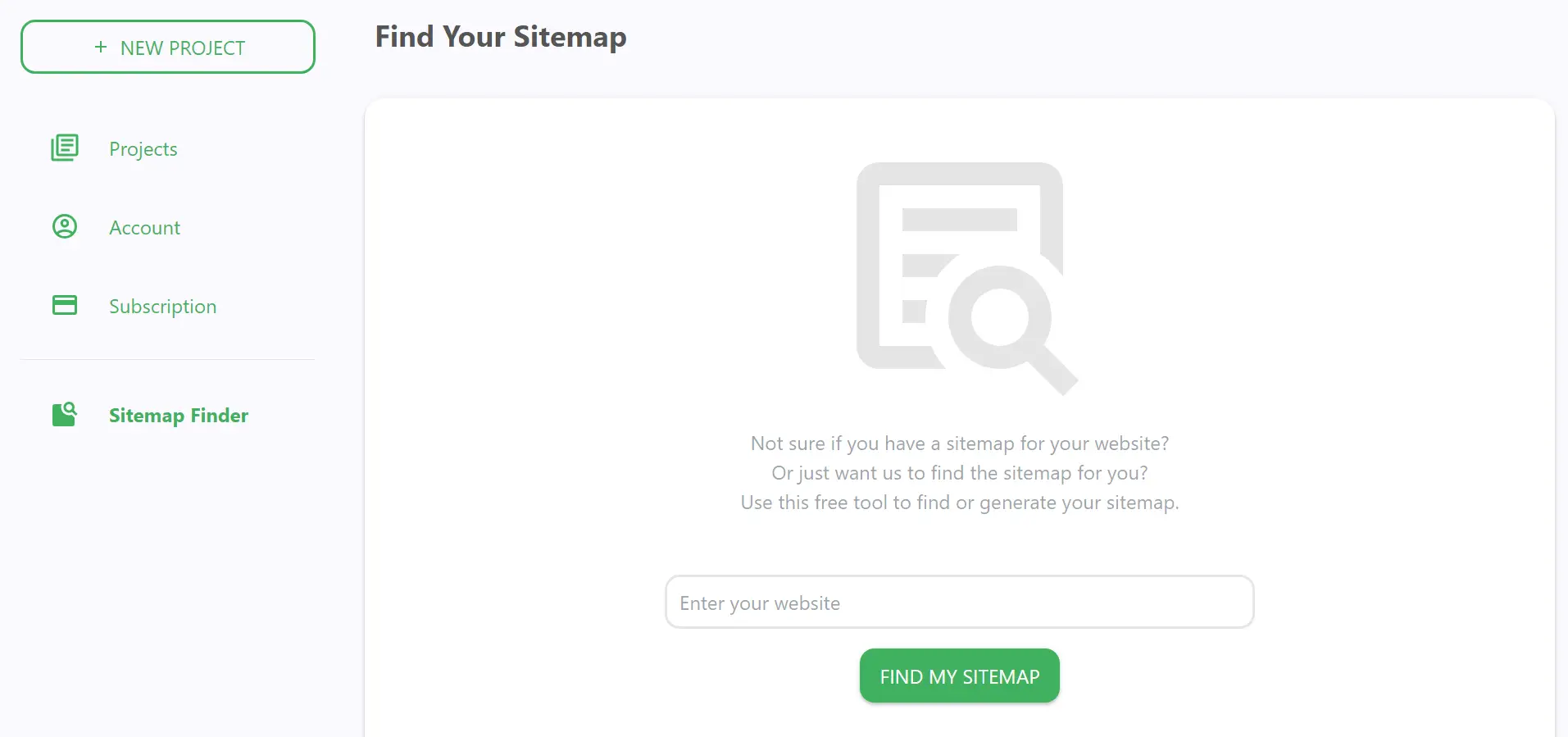
يجب أن تستغرق العملية بضع ثوانٍ فقط. إذا كنت بحاجة إلى إضافة المزيد من عناوين URL إلى خريطة الموقع الخاصة بك، فستحتاج إلى استخدام الإصدار المميز للأداة أو البحث عن بديل.
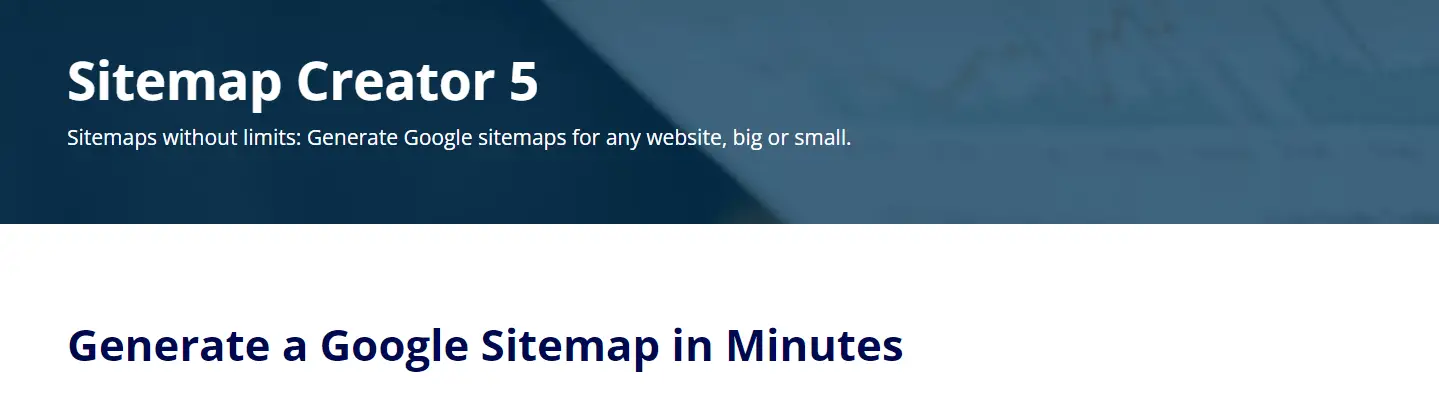
يختلف Inspyder Sitemap Creator قليلاً عن الأدوات الأخرى التي ناقشناها حتى الآن. إنه برنامج Windows يمكنك استخدامه لتحليل مواقع الويب وإنشاء خرائط مواقع لها. البرنامج متميز، ولكنه يأتي مع نسخة تجريبية مجانية يمكنك استخدامها لخرائط الموقع التي تصل إلى 50 صفحة.
البرنامج لا يتطلب التثبيت. لاستخدامه، قم بتنزيل الملف القابل للتنفيذ، وقم بتشغيله، وسيطلب منك إدخال اسم للمشروع وعنوان URL لموقعك:
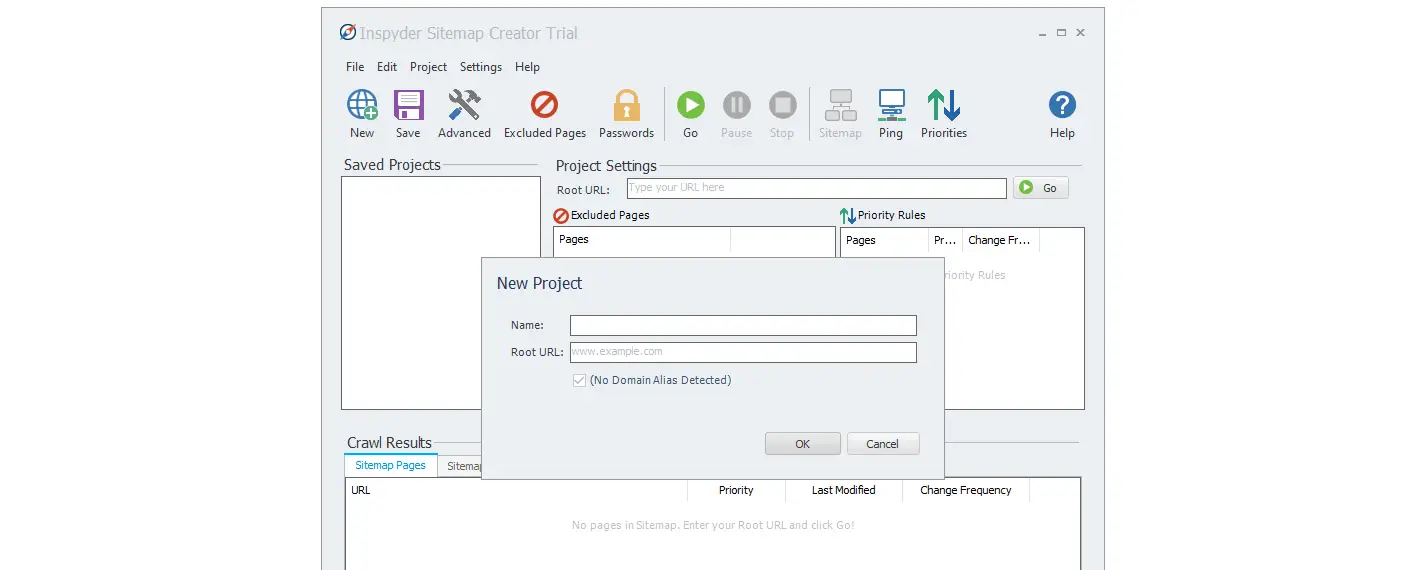
بمجرد إدخال عنوان URL، سيبدأ البرنامج في الزحف إلى موقعك لإنشاء خريطة الموقع. عند الانتهاء، انقر فوق الزر Sitemap للتحقق من موقع الملف.

يمكنك تعديل إعدادات البرنامج لتحديد الصفحات التي سيتم استبعادها من خريطة الموقع وما إذا كنت تريد إنشاء ملف XML أو ملف HTML. عندما تكون جاهزًا، يمكنك أخذ الملف وإرساله إلى محركات البحث.
يزيل الإصدار المتميز من البرنامج الحد الأقصى لعدد الصفحات التي يمكنه الزحف إليها. يمكن أن يكون هذا الأمر يستحق العناء إذا كنت تدير موقعًا إلكترونيًا مترامي الأطراف، لكن 50 إدخالًا يمكن أن تكون كافية لموقع جديد.

يعد XML-Sitemaps.com خيارًا رائعًا إذا كنت لا ترغب في الاشتراك في منشئ خرائط موقع XML أو تنزيل البرنامج. إنها خدمة عبر الإنترنت يمكنك استخدامها مجانًا، ويمكنها إنشاء خرائط موقع تتضمن ما يصل إلى 500 صفحة.
لاستخدامه، قم بزيارة xml-sitemaps.com وأدخل عنوان URL لموقع الويب الخاص بك. انقر فوق "ابدأ" وانتظر حتى تكتمل العملية. عندما يكون الفحص جاهزًا، سيعيد رابطًا إلى خريطة الموقع، وهذا كل شيء.
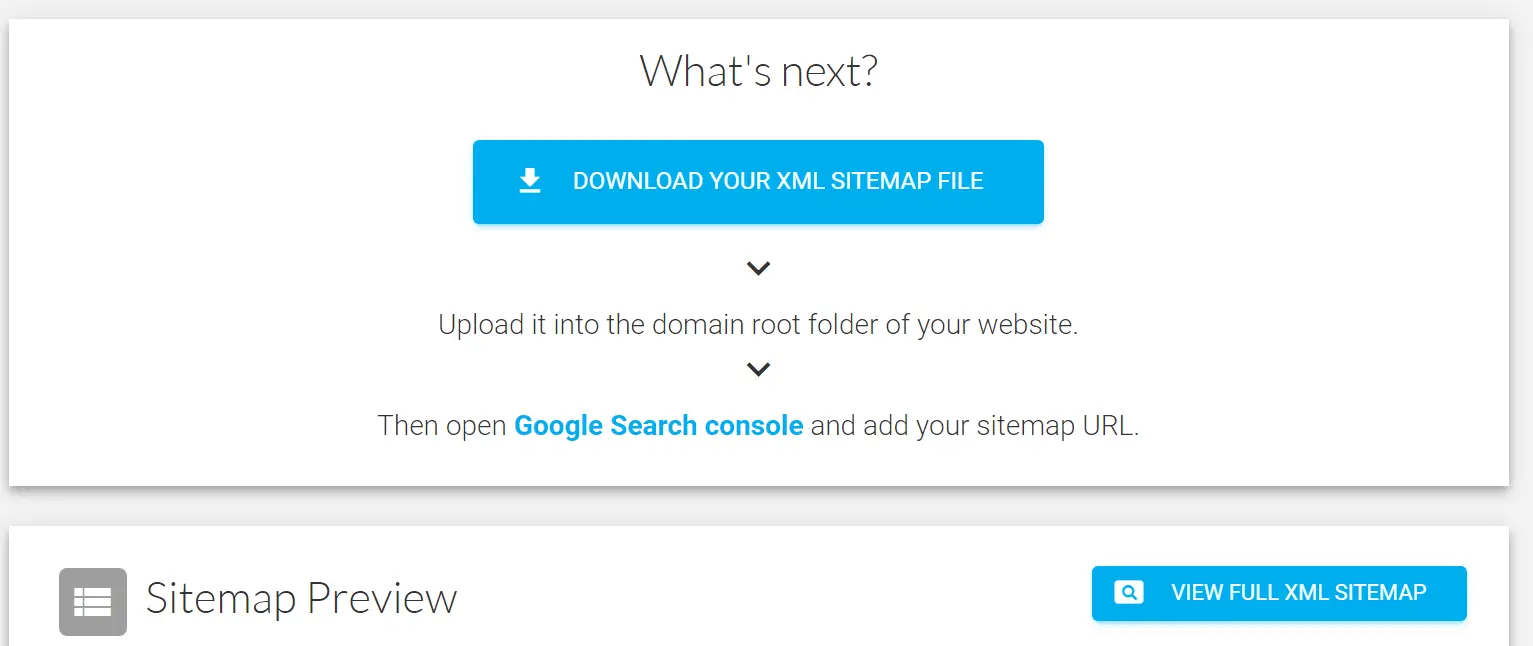
يوفر الإصدار المتميز من الخدمة خيار إرسال خريطة الموقع تلقائيًا إلى محركات البحث. ومع ذلك، فهذا شيء يمكنك القيام به مجانًا، ولا يتطلب الكثير من الجهد. دعونا نتحدث عن كيفية عمل هذه العملية.
كيفية إرسال خريطة الموقع إلى جوجل
أسهل طريقة لإرسال خريطة الموقع إلى Google هي استخدام Search Console. للبدء، ستحتاج إلى إنشاء حساب على Search Console وربط موقع الويب الخاص بك به.
بمجرد ربط موقع الويب الخاص بك، انتقل إلى Search Console وانتقل إلى علامة التبويب "خرائط الموقع" . سترى حقلاً هنا يمكنك من خلاله إدخال عنوان URL لخرائط الموقع:
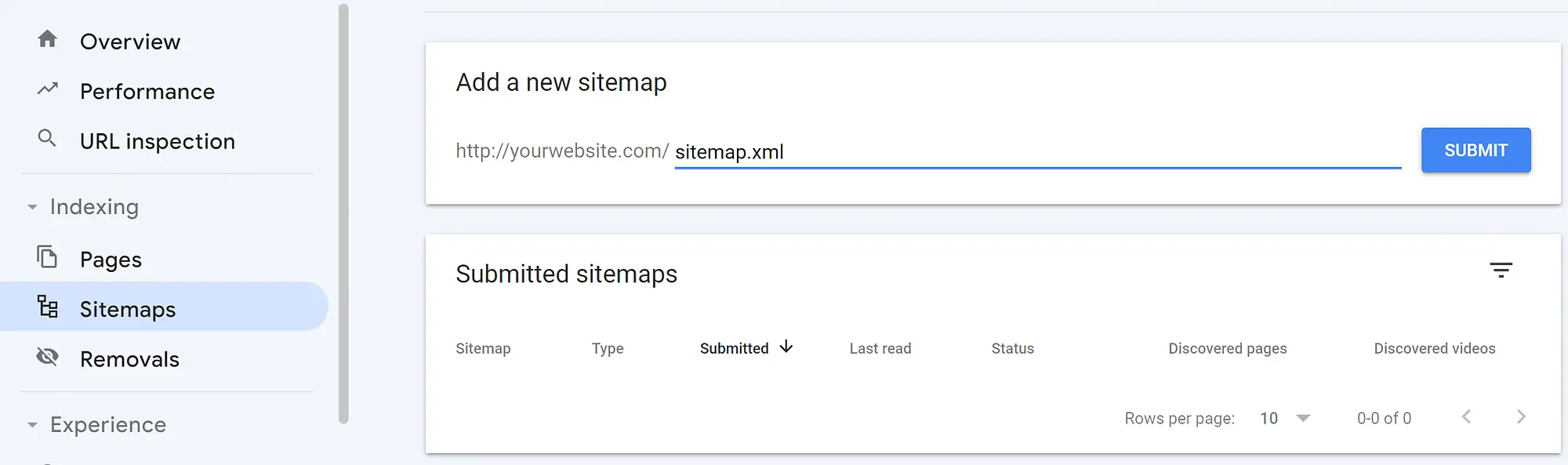
لاحظ أن خريطة الموقع يجب أن تكون موجودة في الدليل الجذر لموقع الويب الخاص بك (وهو الدليل الرئيسي ذو المستوى الأعلى في نظام ملفات خادم الويب حيث يتم تخزين جميع ملفات موقع الويب الخاص بك). إذا كان لديك موقع WordPress واستخدمت مكونًا إضافيًا لخريطة موقع XML، فيجب أن يكون الملف موجودًا بالفعل، ولكن ستحتاج إلى التحقق من عنوان URL الخاص به.
بالنسبة للأنواع الأخرى من الأدوات، قد تحتاج إلى تنزيل ملف XML يدويًا وتحميله إلى الدليل الجذر لموقعك. بمجرد وجود الملف، انقر فوق "إرسال" وسيقوم Search Console بالتحقق منه.
️ لاحظ أن Search Console ستفحص الملف بشكل دوري بحثًا عن التغييرات. وهذا يعني أنه إذا قمت بتحديث خريطة الموقع، فلن تحتاج إلى إعادة إرسالها.
خاتمة
يعد استخدام منشئ خريطة موقع XML عملية بسيطة. يعتمد اختيارك على نوع موقع الويب الذي تقوم بتشغيله وما إذا كنت توافق على استخدام أداة مجانية أو تفضل بديلاً متميزًا.
إذا كنت تبحث عن حل سريع، فلدينا توصيتان لك:
- إذا كان موقعك يعمل على WordPress، فيمكنك استخدام Yoast SEO لإنشاء خرائط الموقع تلقائيًا وتحديثها تلقائيًا أيضًا - أثناء قيامك بتحديث المحتوى الخاص بك ونشر محتوى جديد.
- إذا كان موقعك يعمل على نظام أساسي مختلف، فيمكنك مراجعة XML-Sitemaps.com. سيتيح لك إنشاء خريطة موقع استنادًا إلى ملف تعريف المحتوى والصفحات الحالية لموقعك. وبعد ذلك، يمكنك أخذ ملف خريطة الموقع هذا وتحميله على موقعك.
بمجرد أن تصبح خريطة موقعك جاهزة، ستحتاج إلى تذكر إرسالها إلى Google باستخدام Search Console.
هل لديك أي أسئلة حول كيفية استخدام مولدات خريطة موقع XML؟ دعونا نتحدث عنهم في قسم التعليقات أدناه!
